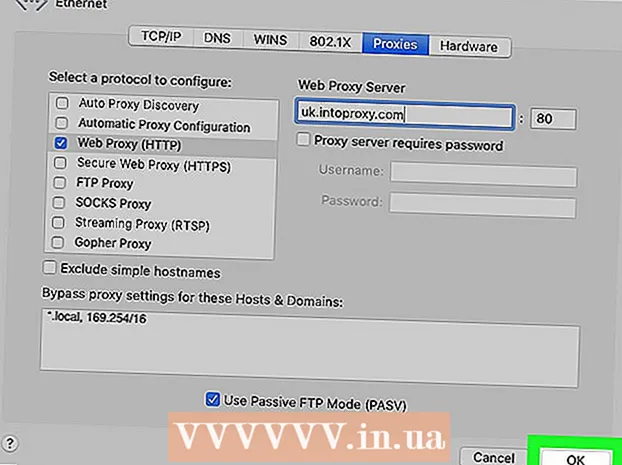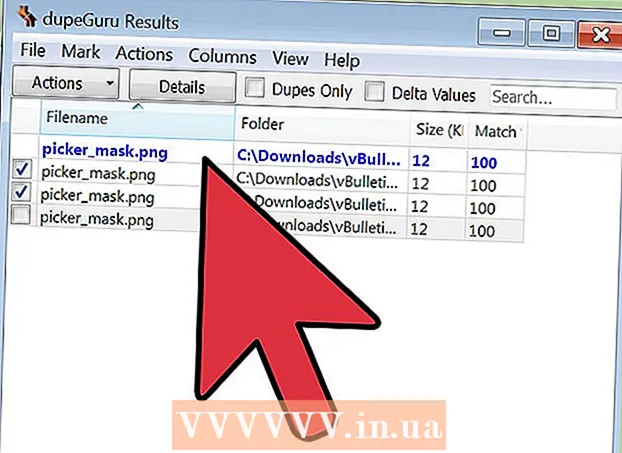লেখক:
Lewis Jackson
সৃষ্টির তারিখ:
9 মে 2021
আপডেটের তারিখ:
1 জুলাই 2024

কন্টেন্ট
এই উইকিহাউ কীভাবে আপনাকে ভেরিজন এফআইওএস পরিষেবা (ভেরাইজন এফআইওএস) সহ একটি পৃথক রাউটার (রাউটার) ব্যবহার করতে শেখায়। একটি বেসরকারী রাউটার ব্যবহার করার সময়, আমরা রাউটার ভাড়া করার ঝামেলাটি বাইপাস করতে পারি এবং নেটওয়ার্কের উপর আরও নিয়ন্ত্রণ অর্জন করতে পারি। আপনি যদি টিভি ছাড়াই FIOS ইন্টারনেট পরিষেবা ব্যবহার করেন তবে আপনি সহজেই অন্য রাউটারে স্যুইচ করতে পারেন। তবে, যদি এফআইওএস পরিষেবাদিতে টেলিভিশন অন্তর্ভুক্ত থাকে তবে প্রোগ্রামের তালিকার মতো ইন্টারনেট টিভি পরিষেবা বজায় রাখার জন্য আপনাকে মোসিএ অ্যাডাপ্টারের (দামের পরিমাণ প্রায় 20-80 ডলার) দিতে হবে, অনুযায়ী প্রয়োজনীয়তা এবং ডিজিটাল ভিডিও রেকর্ডার (ডিভিআর)।
পদক্ষেপ
অংশ 1 এর 1: নেটওয়ার্ক প্রস্তুত
কীভাবে রাউটারটি অপটিক্যাল নেটওয়ার্ক টার্মিনালটি সক্রিয়ভাবে সংযুক্ত রয়েছে তা নির্ধারণ করুন (অপটিকাল নেটওয়ার্ক টার্মিনাল, সংক্ষেপিত ওএনটি)। যদি আপনার ভেরিজন রাউটার কোনও ইথারনেট কেবলের সাথে ডাব্লুএএন / ইন্টারনেট বন্দরের সাথে সংযোগ করে এবং পোর্ট লাইট চালু হয়, আপনি সম্পন্ন করেছেন। এটি একটি সাধারণ সেটআপ। রাউটার যদি ইথারনেটের পরিবর্তে একটি কোক্স কেবল (টিভি কেবল) ব্যবহার করে ওএনটি-র সাথে সংযোগ স্থাপন করে (প্রায়শই পুরানো সেটআপে দেখা যায়) তবে আমাদের আরও কয়েকটি ধাপ অতিক্রম করতে হবে।

আপনি যদি কোনও কক্স সংযোগ ব্যবহার করে থাকেন তবে একটি ইথারনেট কেবলটিতে স্যুইচ করুন। আপনি যদি ইতিমধ্যে ইথারনেটের মাধ্যমে সংযুক্ত থাকেন তবে পরবর্তী পদক্ষেপে এগিয়ে যান। যদি তা না হয় তবে নীচের পদক্ষেপগুলি আপনাকে ইথারনেট কেবলটিতে পরিবর্তন করতে সহায়তা করবে:- ঘরের অভ্যন্তরে সক্রিয় অপটিকাল ফাইবার নেটওয়ার্ক টার্মিনালগুলি সন্ধান করুন। ওএনটি ভেরাইজন লোগো সহ একটি রৌপ্য বা সাদা ধূসর বাক্সে আসে, যা সাধারণত লোকের নাগালের বাইরে ইনস্টল করা হয়। ডিভাইসটি বাড়ির বাইরে, কোথাও ফোন বাক্সের কাছাকাছি বসানো হতে পারে।
- ইথারনেট বন্দরটি সন্ধান করুন। এই বন্দরটি সাধারণত ডিভাইসের নীচে কিছু সবুজ এলইডি-র কাছাকাছি অবস্থিত। ইথারনেট পোর্টটি অ্যাক্সেস করার জন্য আপনাকে কভারটি আনস্ক্রু বা অপসারণ করতে হবে।
- ওএনটি ডিভাইসের ইথারনেট বন্দরে ভেরাইজন এফআইওএস রাউটারের ডাব্লুএএন / ইন্টারনেট বন্দর থেকে ইথারনেট কেবলটি সংযুক্ত করুন। ইথারনেট পোর্ট কাজ না করায় অস্থায়ীভাবে কোক্স কেবলটি রাখুন।
- ওএনটি ডিভাইসে ইথারনেট পোর্ট সক্ষম করতে ভেরাইজন এফআইওএস সমর্থন (800-837-4966) কল করুন। রূপান্তর সম্পাদনের জন্য সহায়তার জন্য অপেক্ষা করার সময় কোক্স সংযোগটি ব্যবহার করা চালিয়ে যান।

আপনার যদি একটি ফাইওএস টিভি পরিষেবা থাকে তবে একটি মোসিএ অ্যাডাপ্টার কিনুন। যদি টিভিটি ভেরাইজন এফআইওএস পরিষেবা ব্যবহার করে, একটি নতুন রাউটারে স্যুইচ করার ফলে নির্দিষ্ট কিছু ইন্টারনেট টিভি বৈশিষ্ট্য কাজ করা বন্ধ করে দেবে (যেমন প্রোগ্রামের তালিকা, চাহিদা অনুযায়ী, এবং ডিজিটাল রিসিভার)। এমসিএ অ্যাডাপ্টারটি টিভি পরিষেবাটি ঠিক আগের মতোই কাজ করবে। কিছু বিখ্যাত প্রযোজক হলেন অ্যাকশনটেক এবং ট্রেন্ডনেট।- এটা সম্ভব যে আপনি একটি পৃথক রাউটার ব্যবহার করলে দূরবর্তী ডিভিআর হেডকে প্রোগ্রাম করার ক্ষমতা উপলব্ধ হবে না। হোম ডিভিআর বৈশিষ্ট্যগুলি এখনও উপলব্ধ।
অংশ 2 এর 2: নতুন রাউটার সংযোগ

ভেরিজন রাউটার থেকে কোক্স কেবলটি সংযোগ বিচ্ছিন্ন করুন। যদি আপনি ভেরিজনকে ইথারনেটে স্যুইচ করতে বলে, তবে কক্সিক কেবল পরিষেবাটি অক্ষম হওয়ার পরে আপনার ইন্টারনেট অ্যাক্সেস রয়েছে তা নিশ্চিত করুন।
একটি ওয়েব ব্রাউজার খুলুন এবং এতে যান http://192.168.1.1. এটি ভেরিজন রাউটারগুলির ডিফল্ট গেটওয়ে ঠিকানা।
আপনার রাউটারে পাসওয়ার্ড দিয়ে সাইন ইন করুন। ব্যবহারকারীর নাম অ্যাডমিন এবং পাসওয়ার্ডটি রাউটারের প্যাচে থাকবে।আপনি যদি রাউটারের পাসওয়ার্ড পরিবর্তন করেন তবে আপনি যে পাসওয়ার্ডটি বেছে নিয়েছেন তা ব্যবহার করুন।
ক্লিক আমার নেটওয়ার্ক (আমার নেটওয়ার্ক) অ্যাডমিন পৃষ্ঠায়। এই বিকল্পটি উপরের বাম কোণার কাছে।
ক্লিক নেটওয়ার্ক সংযোগ (নেটওয়ার্ক সংযোগ). এই বিকল্পটি বামদিকে মেনুতে রয়েছে।
ক্লিক ব্রডব্যান্ড সংযোগ (ব্রডব্যান্ড সংযোগ).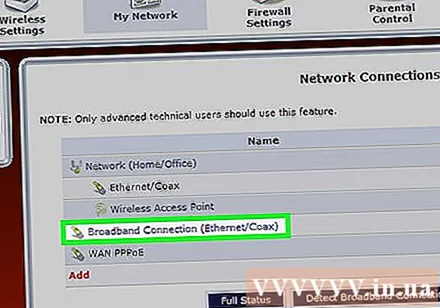
ক্লিক সেটিংস (বিন্যাস).
নীচে স্ক্রোল করুন এবং ক্লিক করুন মুক্তি (মুক্তি) "ডিএইচসিপি ইজারা" এর নীচে। রাউটারটি ইন্টারনেট থেকে সংযোগ বিচ্ছিন্ন হয়ে যাবে।
ক্লিক প্রয়োগ করুন (প্রয়োগ করুন) এবং সঙ্গে সঙ্গে রাউটারটি সংযোগ বিচ্ছিন্ন করুন। ভেরিজন রাউটারের পিছনে পোর্টটি থেকে ক্লিক করার কয়েক সেকেন্ড পরে আপনাকে পাওয়ার কর্ড এবং ইথারনেট কেবলটি উভয়ই প্লাগ লাগাতে হবে প্রয়োগ করুন সেরা ফলাফলের জন্য।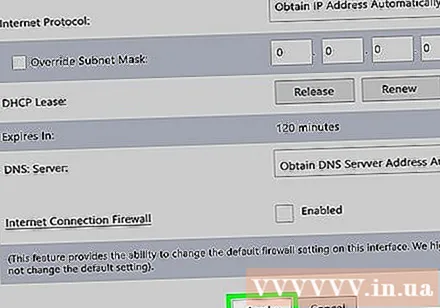
নতুন রাউটারের WAN / ইন্টারনেট বন্দরে ইথারনেট কেবলটি প্লাগ করুন। এটি হ'ল একই ইথারনেট কেবলটি আপনার ভেরিজন রাউটার থেকে সরিয়ে আনল।
নতুন রাউটারটি চালু করুন। কয়েক মিনিটের পরে, রাউটারটি ওএনটি ডিভাইস থেকে ভেরিজন এফআইওএস আইপি ঠিকানাটি পাবে এবং ইন্টারনেটে সংযুক্ত হবে।
নতুন রাউটারের মাধ্যমে কম্পিউটারটিকে ইন্টারনেটে সংযুক্ত করুন। এই প্রক্রিয়া রাউটার দ্বারা পৃথক হবে। যদি রাউটারটি Wi-Fi সমর্থন করে তবে আপনি সেভাবে সংযোগ করতে পারেন। আপনি যদি ইথারনেটের মাধ্যমে সংযোগ স্থাপন করতে চান তবে আপনার রাউটারের ল্যান পোর্টগুলির একটিতে আপনার কম্পিউটারের নেটওয়ার্ক পোর্ট থেকে ইথারনেট কেবলটি প্লাগ করুন।
- রাউটারের জন্য ওয়্যারলেস অ্যাক্সেস পয়েন্টের নামটি সাধারণত উত্পাদক বা পণ্য মডেলের সাথে সম্পর্কিত। লগ ইন করতে কিভাবে ম্যানুয়ালটিতে আরও দেখুন।
- যদি আপনার নতুন রাউটারটি অন্য নেটওয়ার্কের জন্য বিশেষভাবে কনফিগার করা থাকে তবে আপনার ডিভাইসটি পুরোপুরি পুনরায় সেট করার দরকার হতে পারে। আপনার রাউটারের ম্যানুয়ালটিতে নির্দিষ্ট নির্দেশাবলীর সন্ধান পাওয়া যায় তবে সাধারণভাবে প্রক্রিয়াটি বেশ সহজ। রাউটারের পিছনে অবস্থিত "রিসেট" লেবেলযুক্ত ছোট গর্তটিতে সরাসরি কাগজ ক্লিপের শেষটি টিপুন।
সম্পূর্ণরূপে টিভি অ্যাক্সেস পুনরুদ্ধার করতে এমসিএ অ্যাডাপ্টারটি সংযুক্ত করুন। টিভির অনলাইন সিগন্যালটি আবার ডিকোড করতে রিসিভার পেতে এই পদক্ষেপগুলি অনুসরণ করুন:
- এমওসিএ অ্যাডাপ্টারের বন্দরের আগে ভেরিজন রাউটারে প্লাগ করতে ব্যবহৃত কক্সিক কেবলটি সংযুক্ত করুন।
- মোসিএ অ্যাডাপ্টারের বন্দরে ইথারনেট কেবলটি প্লাগ করুন।
- আপনার রাউটারের উপলব্ধ ল্যান পোর্টগুলির মধ্যে ইথারনেট কেবলের অন্য প্রান্তটি প্লাগ করুন।
- কয়েক সেকেন্ডের জন্য টিভি ডিকোডার রিসিভারটি সংযোগ বিচ্ছিন্ন করুন এবং তারপরে এটিকে আবার প্লাগ ইন করুন।
সতর্কতা
- ভেরিজন আনুষ্ঠানিকভাবে তৃতীয় পক্ষের রাউটারগুলির ব্যবহার সমর্থন করে না। নেটওয়ার্কে যদি কিছু ভুল হয়ে যায় তবে সমস্যাটি সমাধানের জন্য তারা আপনাকে পূর্ববর্তী সেটিংসটি পুনরুদ্ধার করতে বলতে পারে।